Top 7 Möglichkeiten, Speicherplatz auf Android freizugeben, ohne Apps zu löschen
Verschiedenes / / August 10, 2022
Unter Android kann es zu Leistungs-, Kamera- und Spielproblemen kommen, wenn der Speicherplatz nicht ausreicht. Sie müssen etwas Mindestspeicherplatz freihalten, damit die Apps und Dienste auf Ihrem Android ordnungsgemäß funktionieren. Es ist einfach, Apps zu deinstallieren, um Speicherplatz freizugeben, aber Sie benötigen diese Apps möglicherweise gelegentlich, und es ist nicht bequem, sie jedes Mal aus dem Google Play Store herunterzuladen. Stattdessen können Sie die folgenden Tricks befolgen, um Speicherplatz auf Android freizugeben, ohne Apps zu löschen.

Sie können Ihr Android-Telefon auch mit einem Desktop verbinden und Mediendateien übertragen, um Speicherplatz freizugeben. Aber es ist eine andere unpraktisch und zeitaufwändig. Hier sind die Tipps, wie Sie Speicherplatz auf Ihrem Android zurückgewinnen können, ohne installierte Apps zu berühren.
1. Finden und entfernen Sie große Mediendateien
Sie können große Videos manuell aus der Galerie-App des Telefons entfernen. Es kann jedoch eine Weile dauern, solche Dateien aus Ihrem Telefonspeicher zu finden und zu löschen. Google hat eine nette Datei-App, um große Dateien auf einem Telefon automatisch zu erkennen. Lassen Sie es uns in Aktion überprüfen.
Schritt 1: Laden Sie die Dateien-App aus dem Google Play Store herunter.
Laden Sie Dateien aus dem Play Store herunter
Schritt 2: Öffnen Sie die Dateien-App und erteilen Sie ihr die erforderliche Speicherberechtigung.

Schritt 3: Die App durchsucht den Telefonspeicher nach Screenshots und großen Dateien.

Schritt 4: Sie können sie im Handumdrehen auswählen und von Ihrem Telefon entfernen.

2. Löschen Sie Downloads aus Streaming-Apps
Der obige Trick funktioniert nur mit Dateien, die auf Ihrem Telefon gespeichert sind. Dateien können Offline-Inhalte aus Apps wie Netflix, Spotify oder YouTube nicht erkennen und entfernen. Wenn Sie Musikalben auf Spotify oder eine ganze TV-Staffel auf Netflix heruntergeladen haben, nehmen diese möglicherweise einen großen Teil des Speicherplatzes auf Ihrem Telefon in Anspruch. Es ist an der Zeit, den Speicherplatz dieser Apps zu löschen, ohne sie zu deinstallieren.
Schritt 1: Öffnen Sie die Einstellungen auf Ihrem Android-Telefon.

Schritt 2: Scrollen Sie zu Apps.

Schritt 3: Überprüfen Sie die Liste der installierten Apps mit Speicherplatz.
Schritt 4: Scrollen Sie zu Netflix (oder einer anderen App, die mehr Platz benötigt). Sehen Sie sich zum Beispiel den Bildschirm unten an. Netflix verbraucht fast 8 GB Speicherplatz.

Schritt 5: Wählen Sie die App aus, um das Infomenü zu öffnen.
Schritt 6: Scrollen Sie zu Speicher.

Schritt 7: Tippen Sie auf Daten löschen.

Sie können auch die jeweilige App öffnen und Offline-Inhalte aus dem Menü „Downloads“ entfernen.
3. Cache für häufig verwendete Apps löschen
Cache sind kleine Datendateien, die Apps auf Ihrem Telefon speichern, um die Leistung zu verbessern. Im Laufe der Zeit sammeln einige Apps eine absurde Menge an Cache und nehmen mehr Platz auf Ihrem Telefon ein. Befolgen Sie die nachstehenden Schritte, um leeren Sie den Cache in einer App.
Schritt 1: Tippen Sie lange auf eine App und öffnen Sie das Infomenü.
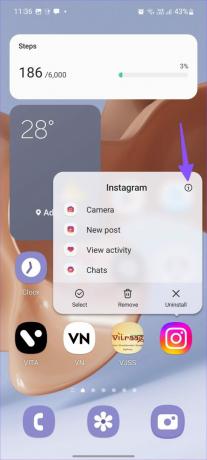
Schritt 2: Speicher öffnen.
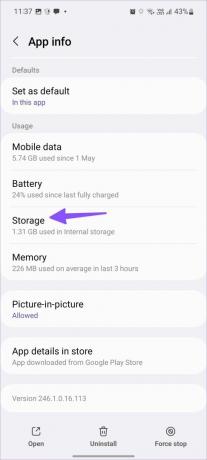
Schritt 3: Wählen Sie Cache leeren.
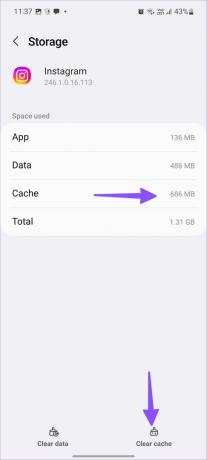
Wiederholen Sie die gleichen Schritte für andere Apps auf Ihrem Telefon.
4. Probieren Sie Lite-Apps aus
Entwickler wie Facebook und Microsoft bieten Lite-Apps für Android an. Wenn Messenger, Outlook, Facebook usw. mehr Speicherplatz auf Ihrem Telefon einnehmen, können Sie Lite-Apps verwenden.
Lite-Apps sind für Android-Smartphones der Einstiegsklasse konzipiert und nehmen weniger Platz ein. Möglicherweise verpassen Sie einige Funktionen oder Störungen bei der Gesichtsanimation, aber sie erledigen die Arbeit.
5. Verwenden Sie Cloud-Speicher
Wenn Sie Google One- oder Microsoft 365-Abonnent sind (alle Microsoft 365-Abonnenten erhalten 1 TB OneDrive-Speicherplatz), können Sie Cloud-Speicher verwenden, um Speicherplatz auf Ihrem Telefon freizugeben.
Sie können Fotos und Videos auf Google Drive oder OneDrive hochladen und diese Dateien von Ihrem Telefon löschen. Dadurch wird Speicherplatz auf Ihrem Telefon frei und Sie können jederzeit von anderen Geräten aus auf diese Fotos und Videos zugreifen.
6. Geben Sie Speicherplatz von Google Fotos frei
Die meisten Android-Benutzer bevorzugen Google Fotos zum Sichern von Mediendateien. Die App verfügt über ein praktisches Tool zum Löschen gesicherter Fotos und Videos von Ihrem Telefon. Folgen Sie den unteren Schritten.
Schritt 1: Öffnen Sie die Google Fotos-App auf Ihrem Android-Telefon.
Schritt 2: Tippen Sie oben rechts auf Ihr Profilbild.

Schritt 3: Wählen Sie Speicherplatz freigeben aus.
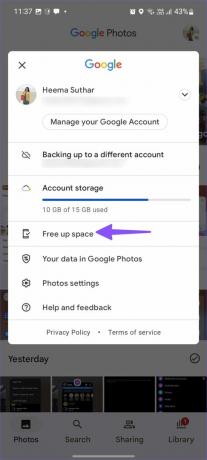
Schritt 4: Überprüfen Sie, wie viel Speicherplatz Sie auf Ihrem Telefon freigeben können.

Verwenden Sie dasselbe Menü, um gesicherte Daten auf Ihrem Telefon zu entfernen.
7. Überprüfen Sie den Speichermanager
OEMs (Original Equipment Manufacturers) wie Samsung und Xiaomi verfügen über einen dedizierten Speichermanager, um Speicherplatz freizugeben, ohne Apps zu löschen. So können Sie es verwenden.
Notiz: Als Beispiel nehmen wir ein Samsung Galaxy-Telefon mit One UI 4.1 auf Basis von Android 12.
Schritt 1: Öffnen Sie die Einstellungen auf Ihrem Samsung Galaxy-Telefon.

Schritt 2: Scrollen Sie zu Batterie- und Gerätepflege.

Schritt 3: Öffnen Sie das Speichermenü.

Schritt 4: Sie können den Papierkorb Ihres Telefons überprüfen, doppelte und große Dateien entfernen, um sie zu entfernen.
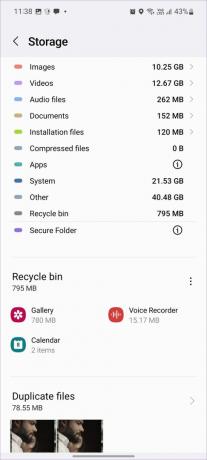
Verwenden Sie den Gerätespeicher intelligent
Sie können auch die Videoaufzeichnungseinstellungen von 4K bis Full HD optimieren, um Speicherplatz zu sparen. Mit den oben genannten Tricks sollten Sie ohne Probleme etwa 10 GB – 15 GB Speicherplatz auf Ihrem Android-Telefon zurückerhalten. Wenn Sie ein iPhone haben und dieselben Speicherprobleme haben, lesen Sie unseren speziellen Beitrag zu Geben Sie Speicherplatz auf Ihrem iPhone frei, ohne Apps zu löschen.
Zuletzt aktualisiert am 09. August 2022
Der obige Artikel kann Affiliate-Links enthalten, die Guiding Tech unterstützen. Dies beeinträchtigt jedoch nicht unsere redaktionelle Integrität. Die Inhalte bleiben unvoreingenommen und authentisch.

Geschrieben von
Parth arbeitete zuvor bei EOTO.tech und berichtete über technische Neuigkeiten. Derzeit arbeitet er freiberuflich bei Guiding Tech und schreibt über App-Vergleiche, Tutorials, Software-Tipps und Tricks und taucht tief in iOS-, Android-, macOS- und Windows-Plattformen ein.


